Czy po uruchomieniu gry na komputerze lub kliencie Steam pojawia się komunikat „błąd 30005: Tworzenie pliku nie powiodło się, 32”? Dzieje się tak najczęściej podczas uruchamiania gier chronionych przez Easy Anti-Cheat, usługę zapobiegającą oszustwom używaną w grach wieloosobowych w celu zapobiegania hakerom.
Jeśli napotkałeś ten błąd, prawdopodobnie próbujesz uruchomić grę chronioną przez tę usługę, ale występuje problem z samą usługą lub plikami gry, który uniemożliwia uruchomienie gry.
Co jest przyczyną tego błędu i jak go naprawić?
Spis treści:
Co powoduje błąd 30005: Tworzenie pliku nie powiodło się z 32 w systemie Windows?
Oto kilka głównych przyczyn, które mogły spowodować błąd 30005: Tworzenie pliku nie powiodło się z 32” na Twoim urządzeniu:
- Zainstalowany hack zmienił pliki gry, co Easy Anti-Cheat uznało za podejrzane.
- Twoje pliki gry zostały uszkodzone, a Easy Anti-Cheat oznaczył te zmiany jako nieautoryzowane.
- Usługa Easy Anti-Cheat jest blokowana przez program Windows Defender lub oprogramowanie antywirusowe.
- Easy Anti-Cheat nie utworzył pliku w folderze instalacyjnym, ponieważ plik z poprzedniej sesji już istnieje.
- Przez pomyłkę wyłączyłeś proces lub usługę Easy Anti-Cheat, aby zmniejszyć zużycie zasobów.
- Instalacja oprogramowania Easy Anti-Cheat została uszkodzona i wymaga naprawy lub ponownej instalacji.
Skoro już wiesz, dlaczego pojawia się ten błąd, porozmawiajmy o tym, jak go naprawić.
1. Najpierw wykonaj kilka wstępnych kontroli
Zanim przejdziesz do głównych poprawek, powinieneś najpierw przeprowadzić następujące wstępne kontrole:
- Czy używasz jakiegoś oprogramowania do hakowania plików, aby zyskać przewagę w grze? Jeśli tak, powinieneś je usunąć.
- Zamknij wszystkie inne programy działające razem z grą.
- Zamknij używane oprogramowanie do optymalizacji grafiki.
- Czy dokonywałeś jakichś modyfikacji w plikach gry? Jeśli to zrobiłeś, powinieneś zainstalować grę ponownie, chyba że wiesz, jak odwrócić te zmiany.
Jeśli żadna z powyższych kontroli nie pomoże, możesz rozpocząć stosowanie pozostałych poprawek.
2. Usuń plik EasyAntiCheat.Sys
Plik EasyAntiCheat.sys zawiera informacje o uruchomieniu gry. Za każdym razem, gdy uruchamiasz grę, a usługa Easy Anti-Cheat potwierdza, że pliki gry nie zostały zmodyfikowane, jest ona tworzona automatycznie.
W większości przypadków Easy Anti-Cheat pomyślnie tworzy ten plik; czasami kończy się to niepowodzeniem. Kiedy tak się stanie, gra wyświetli ten komunikat o błędzie. Aby mieć pewność, że tak nie jest w tym przypadku, musisz ręcznie usunąć ten plik, aby Easy Anti-Cheat mógł go odtworzyć po ponownym uruchomieniu gry.
Aby to zrobić, wykonaj następujące kroki:
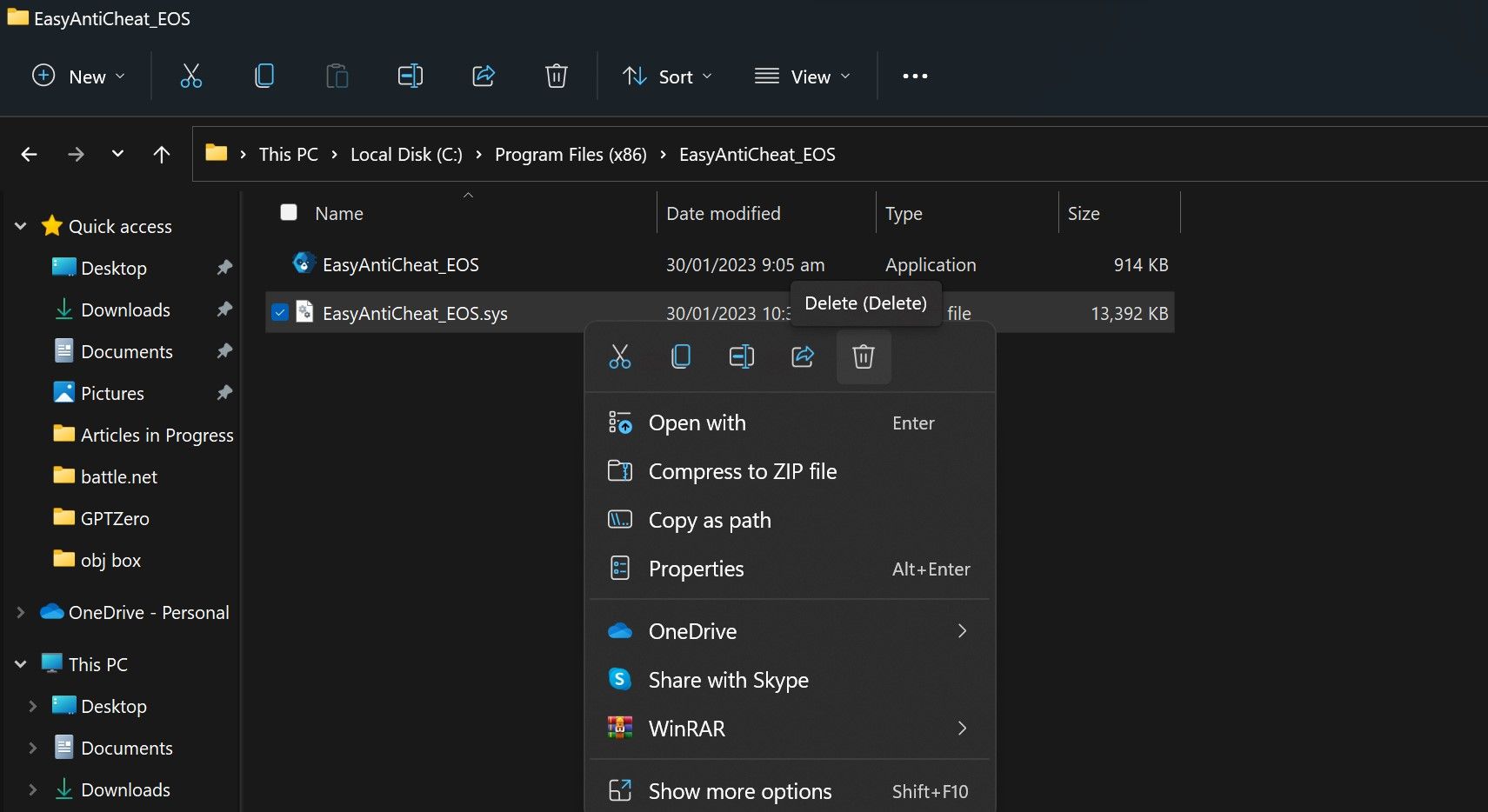
Jeśli ponownie napotkasz ten sam błąd, przejdź do następnego kroku.
Nie możesz odinstalować pliku EasyAntiCheat.Sys?
Niektórzy użytkownicy zgłaszali napotkanie błędu podczas usuwania pliku EasyAntiCheat.sys, który informował, że pliku nie można usunąć, ponieważ aplikacja jest uruchomiona. Ten komunikat wskazuje, że Easy Anti-Cheat działa w tle, dlatego przed odinstalowaniem należy wyłączyć program. Oto jak możesz to zrobić:

3. Napraw wszelkie uszkodzone pliki gry
Jeśli pliki gry ulegną uszkodzeniu, Easy Anti-Cheat uzna to za nieuprawnioną ingerencję. Dlatego ich naprawa jest niezbędna. Niektóre klienty gier umożliwiają naprawę uszkodzonych plików z poziomu klienta; dlatego też, jeśli gra, którą uruchamiasz, oferuje tę funkcję, śmiało napraw uszkodzone pliki.
Jeśli zainstalowałeś grę przez Steam, możesz łatwiej naprawić pliki gry. W naszym przewodniku dotyczącym naprawy plików gier przy użyciu różnych programów uruchamiających omówiliśmy proces sprawdzania integralności plików gier (lub naprawiania uszkodzonych plików gier) w Steam. Postępuj zgodnie z odpowiednimi instrukcjami, aby naprawić uszkodzone pliki.
4. Dodaj do białej listy Easy Anti-Cheat w Windows Defender lub antywirusie
Mimo że Easy Anti-Cheat jest usługą zaufaną, program Microsoft Defender lub używany przez Ciebie program antywirusowy może uznać ją za zagrożenie i zablokować. Po zablokowaniu Easy Anti-Cheat nie będzie w stanie utworzyć potrzebnego pliku, a program uruchamiający grę wyświetli ten błąd. Dlatego należy upewnić się, że to nie jest przyczyną problemu.
Wyłącz oba programy, aby ustalić, czy przyczyną problemu jest program Windows Defender, czy program antywirusowy. Sprawdź nasz przewodnik na temat wyłączania programu Windows Defender. Podobna opcja powinna znajdować się w ustawieniach Twojego programu antywirusowego. Użyj tego, aby to wyłączyć. Gdy oba programy zostaną wyłączone, uruchom grę ponownie i sprawdź, czy wystąpi błąd.
Jeśli tym razem gra uruchomi się pomyślnie, oznacza to, że problem leży po stronie programu Windows Defender lub używanego programu antywirusowego innej firmy. Jeśli nie włączysz żadnego z tych programów, ten błąd nie pojawi się ponownie, ale wyłączenie ich naraża Twoje urządzenie na ryzyko.
Zamiast tego powinieneś dodać do białej listy program Easy Anti-Cheat w programie Windows Defender i programie antywirusowym. Dzięki temu żadna z tych aplikacji nie będzie blokować programu Easy Anti-Cheat, a obie aplikacje będą nadal wykonywać swoje zadanie polegające na łapaniu wirusów.
Jeśli nie znasz procesu umieszczania aplikacji na białej liście, zapoznaj się z naszym przewodnikiem na temat zezwalania aplikacjom na korzystanie z Zapory systemu Windows. Podobnie odwiedź oficjalną stronę internetową programu antywirusowego, którego używasz. Znajdziesz tam instrukcje dotyczące umieszczania aplikacji na białej liście w tym konkretnym oprogramowaniu.
5. Wyłącz sprzętową ochronę stosu w trybie jądra
Aktywacja sprzętowej ochrony stosu w trybie jądra, funkcji zabezpieczeń w systemie Windows, zakłóca działanie oprogramowania Easy Anti-Cheat, jak zgłosił użytkownik w Forum społeczności Microsoftu. Ta funkcja zapobiega zakłócaniu działania systemu operacyjnego przez złośliwe oprogramowanie, ale czasami może powodować konflikt z bezpiecznymi programami, takimi jak Easy Anti-Cheat.
Jeden użytkownik potwierdził w Temat Reddita że wyłączenie tej funkcji zabezpieczeń rozwiązało problem. Jeśli Twój procesor obsługuje tę funkcję bezpieczeństwa, wyłącz ją. Oto jak możesz to zrobić:
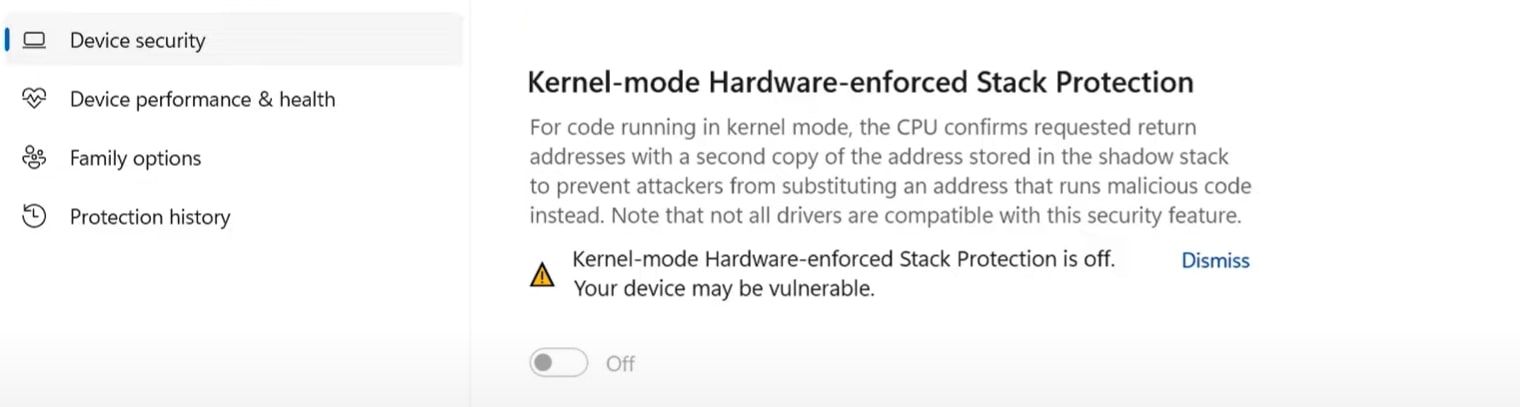
Jeśli w ustawieniach zabezpieczeń urządzenia nie jest dostępna sprzętowa ochrona stosu w trybie jądra, oznacza to, że procesor jej nie obsługuje. W takim przypadku możesz pominąć tę poprawkę.
6. Upewnij się, że usługa Easy Anti-Cheat jest uruchomiona
Easy Anti-Cheat uruchamia usługę o nazwie Easy Anti-Cheat po zainstalowaniu programu na swoim urządzeniu. Jeśli ta usługa nie jest uruchomiona, Easy Anti-Cheat zgłosi błąd. Aby to zrobić, wykonaj następujące kroki:
7. Napraw program Easy Anti-Cheat
Jeśli żadna z poprawek nie zadziała lub oprogramowanie Easy Anti-Cheat nie działa poprawnie, powinieneś naprawić program. Wykonaj poniższe kroki, aby naprawić klienta:
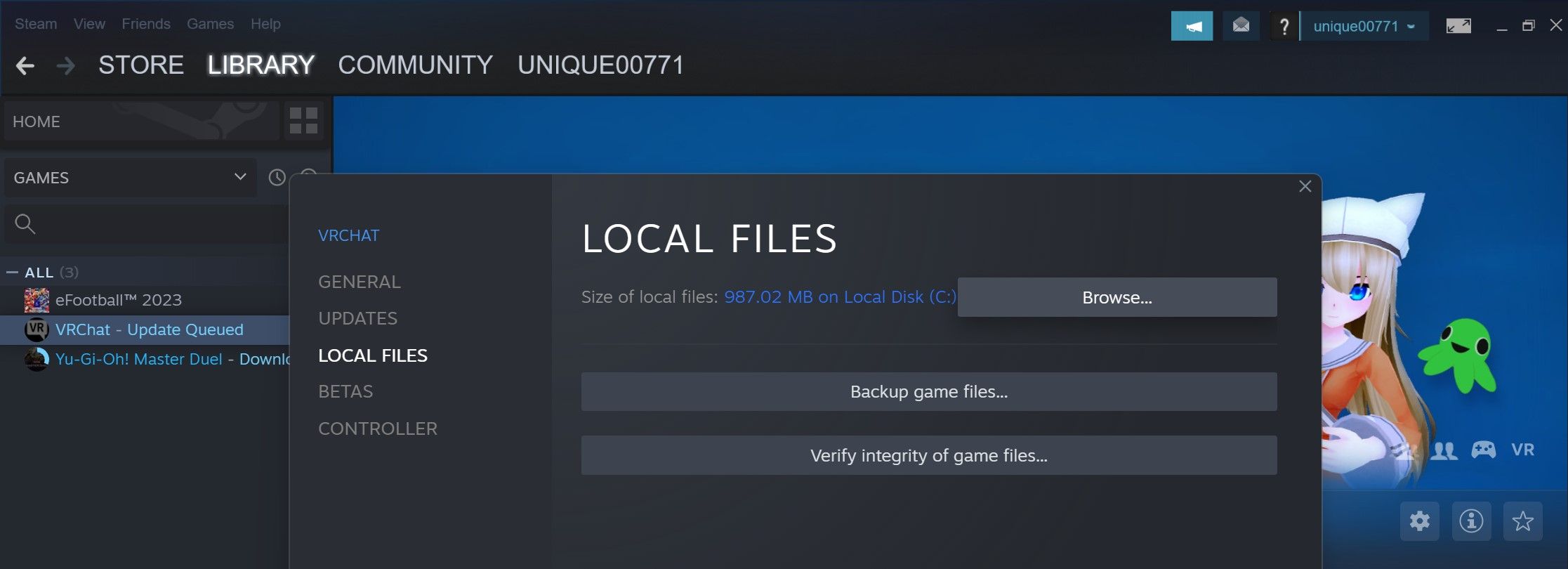
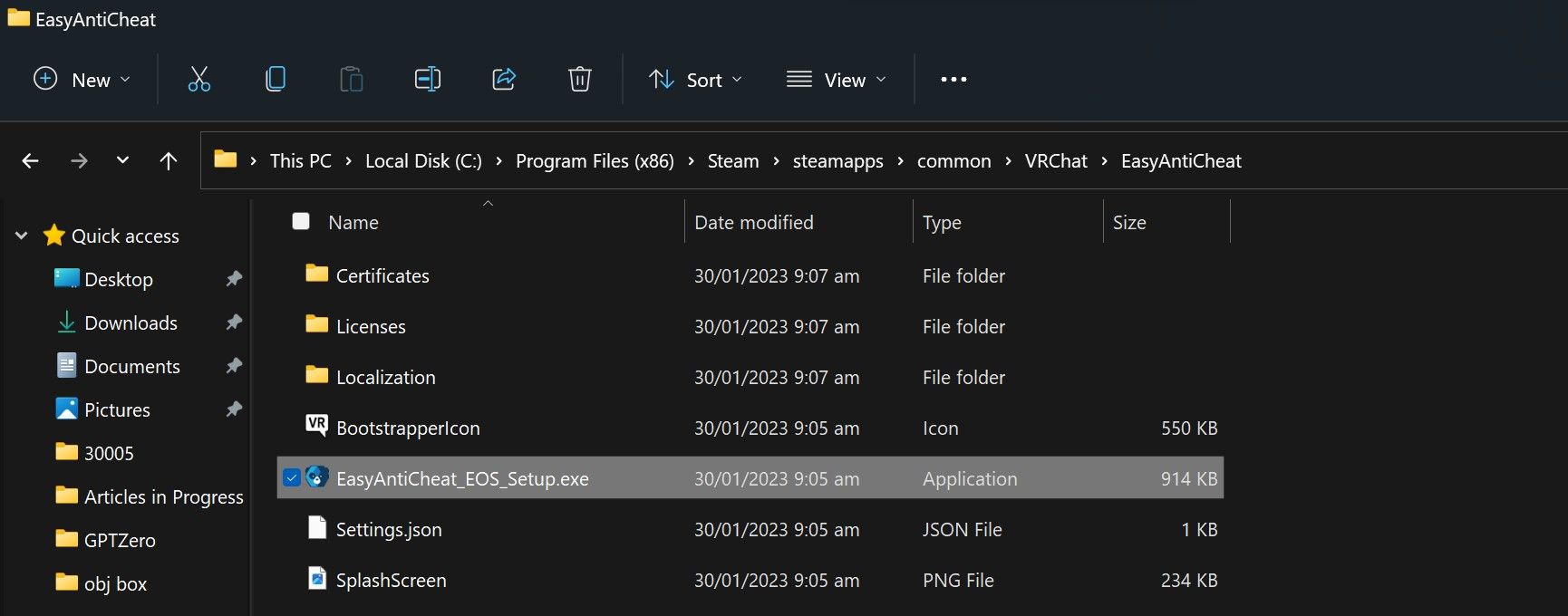
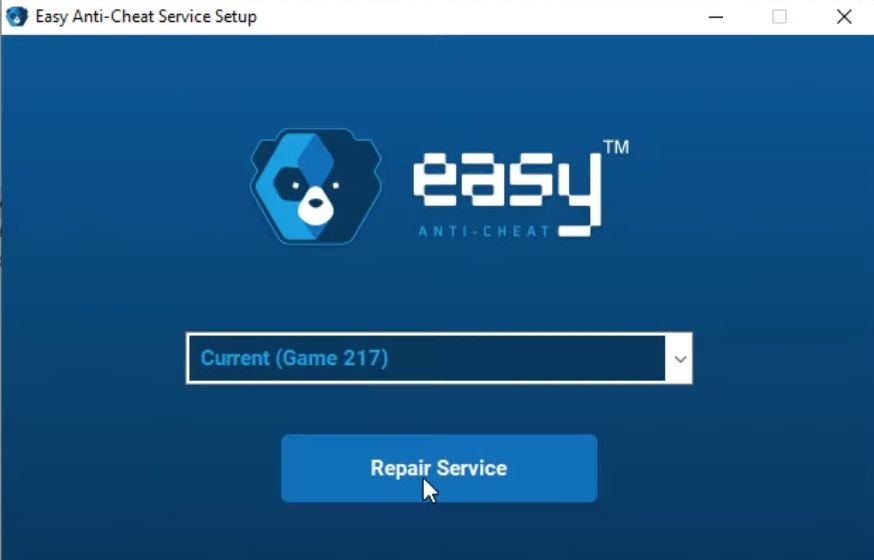
8. Zainstaluj ponownie Easy Anti-Cheat
Jeśli po ponownym uruchomieniu gry napotkasz ten sam błąd, oznacza to, że problem nie został rozwiązany. Dlatego w ostateczności zainstaluj ponownie program Easy Anti-Cheat.
Aby to zrobić, wykonaj te same kroki, które opisano powyżej i ponownie uruchom plik instalacyjny Easy Anti-Cheat. Następnie zamiast klikać Napraw, kliknij Odinstaluj w lewym dolnym rogu.
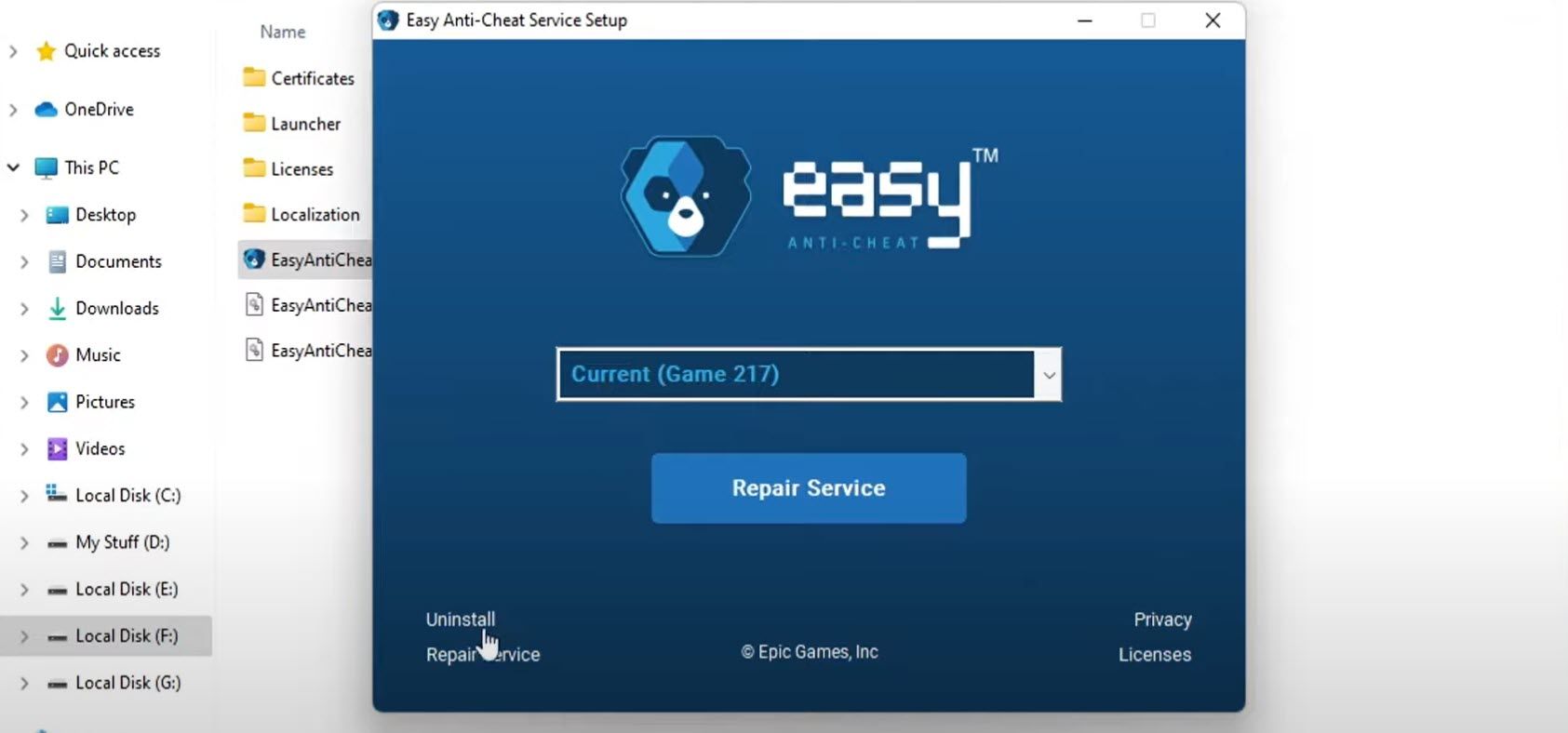
Następnie kliknij Zainstaluj Easy Anti-Cheat. Następnie kliknij Zakończ.
Błąd 30005: Tworzenie pliku nie powiodło się, 32, naprawiono
Kiedy Easy Anti-Cheat blokuje hakerom dostęp do gier wieloosobowych i psuje Twoje wrażenia z gry, jest to świetne rozwiązanie; kiedy pojawiają się z tego powodu błędy, jest to dla nas denerwujące. Mamy nadzieję, że poprawki opisane w tym artykule pomogą Ci rozwiązać problem „Błąd 30005: Tworzenie pliku nie powiodło się z 32”. Jeśli żadne z tych rozwiązań nie zadziała, w ostateczności powinieneś ponownie zainstalować grę lub klienta gry.

